3 Automações fáceis de lembretes SMS do Google Calendar com TextMagic e Zapier
Publicados: 2022-10-12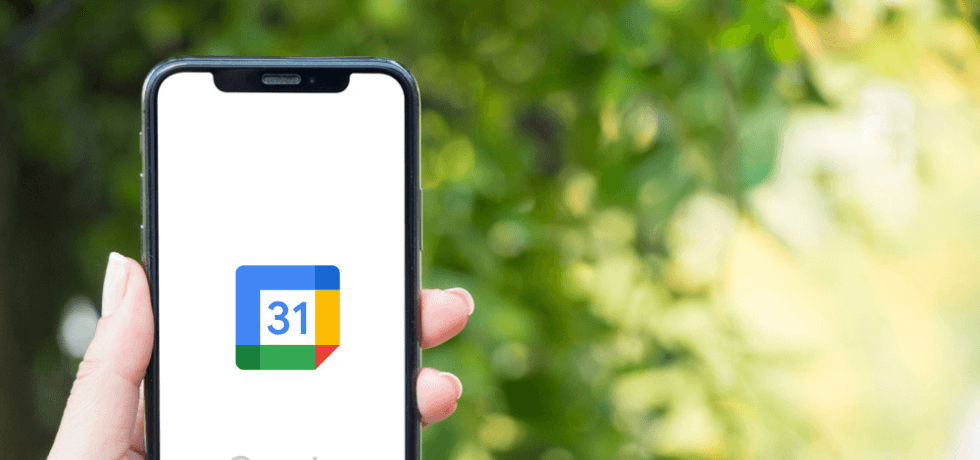
Gerenciar agendas tornou-se fácil graças aos calendários digitais. De fato, 70% dos adultos contam com um calendário digital para organizar sua vida pessoal e profissional. Qualquer pessoa com uma conta do Gmail pode configurar o Google Agenda em minutos.
Mais empresas estão usando o Google Workspace para organizar reuniões remotas. Hoje, veremos algumas automações fáceis do Zapier que permitirão que você envie notificações e lembretes de texto do Google Agenda diretamente para o seu telefone.
Essas simples automações SMS do Google Agenda ajudarão você a:
- Envie lembretes por SMS do Google Agenda diretamente para o seu número para novos compromissos;
- Receba alertas de texto quando um evento for alterado ou cancelado;
- Receba notificações por SMS sempre que alguém reservar seus slots abertos do Google Agenda;
Primeiros passos: conecte o Google Calendar e o TextMagic via Zapier
Para enviar notificações automáticas por SMS do Google Agenda, você precisará fazer login na sua conta do TextMagic e se inscrever para uma conta gratuita do Zapier.
Conecte o Google Calendar ao Zapier – Navegue até o painel do Zapier -> Meus aplicativos, clique em Adicionar conexão e escolha Google Calendar. Siga as etapas de autenticação do Google para concluir o processo.
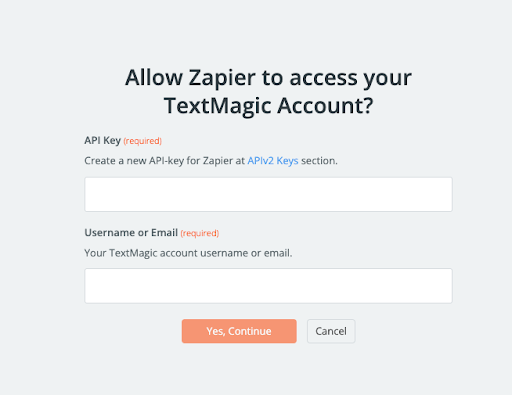
Conecte sua conta do TextMagic ao Zapier – No painel “Meus aplicativos” , crie uma nova conexão e selecione TextMagic na lista. Para autenticar o TextMagic, você só precisa fornecer seu nome de usuário e chave de API.
A chave da API do TextMagic pode ser encontrada em sua conta do TextMagic em Serviços -> API. Você pode criar várias chaves de API na mesma conta.

Suas contas estão configuradas agora, então você está pronto para criar a automação de SMS do Google Agenda para definir e esquecer.
1. Envie lembretes automáticos por SMS do Google Agenda para as próximas reuniões
Vamos começar com uma regra de automação simples primeiro. Este zap é perfeito se você deseja enviar lembretes por SMS do Google Agenda em vez de lembretes por e-mail para eventos únicos ou recorrentes.
- No seu painel, clique em Criar um Zap . Dê um nome ao seu zap.
- Como você deseja receber respostas com base no que acontece em sua agenda, escolha o Google Agenda como acionador:
- Para enviar notificações por SMS para o seu telefone antes de cada reunião, defina o acionador como Início do evento .
- Escolha o quanto antes do evento você deseja que seu lembrete de compromisso por SMS seja acionado.
- Há também uma opção para acionar um evento com base em termos de pesquisa. Isso é ótimo para controle de custos. Se você quiser enviar lembretes por SMS do Google Agenda apenas para reuniões importantes, defina o termo de pesquisa como IMPORTANTE.
- Em seguida, você configurará a Action . Você deseja que o Zapier envie automaticamente uma notificação de texto via TextMagic. Selecione TextMagic na lista de aplicativos e defina o evento de ação como Enviar uma mensagem .
- Confirme a conta da qual você deseja que seu lembrete de texto do Google Agenda seja enviado. Personalize seu modelo de SMS usando os campos personalizados do Google Agenda e adicione seu número de telefone no campo Telefones .
- Existem algumas outras configurações disponíveis aqui, incluindo escolher suas configurações de remetente, contagem máxima de partes de SMS e para quem você deseja enviar o texto. Você pode limitar seu SMS a um máximo de 1 parte para reduzir custos.
- Você está pronto! Clique em Test trigger para garantir que sua configuração está correta e ative seu zap.
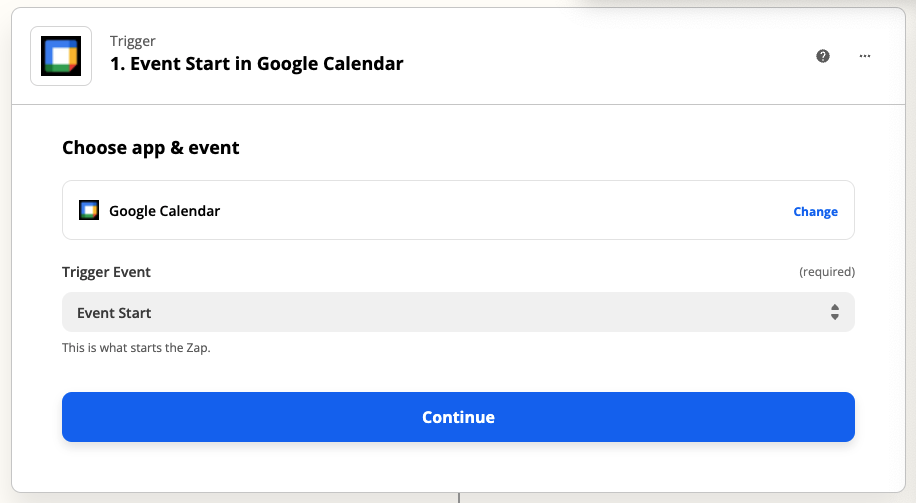
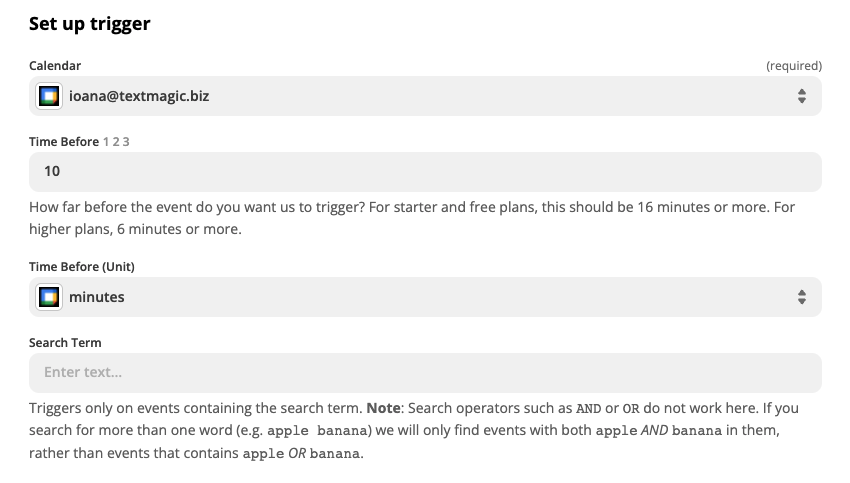
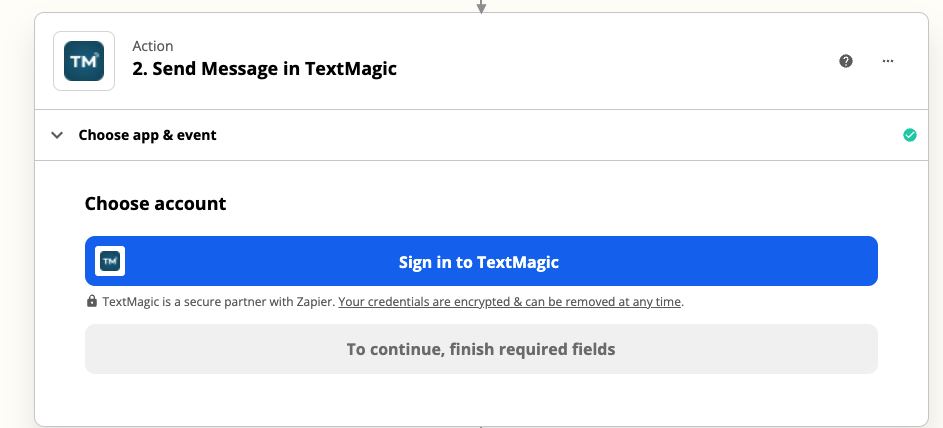
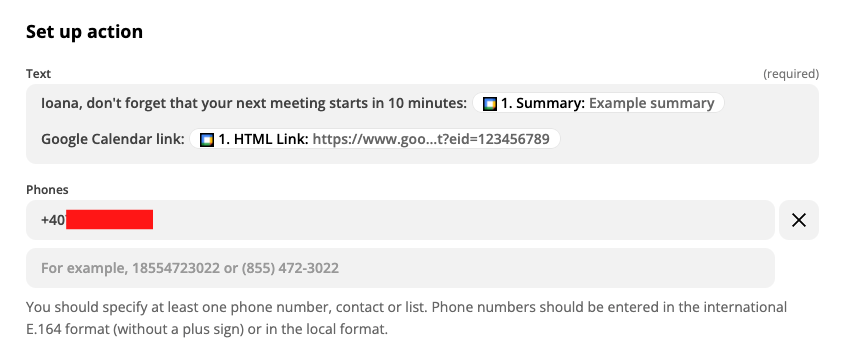
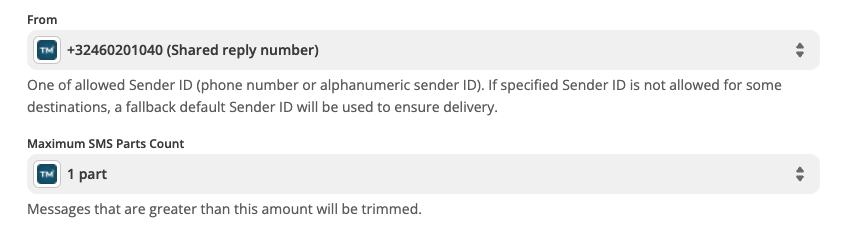
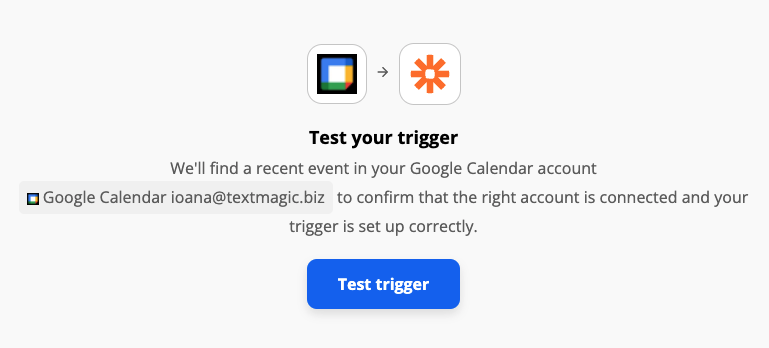

A partir de agora, você receberá lembretes de texto do Google Agenda antes de cada reunião. Veja como eles ficarão:
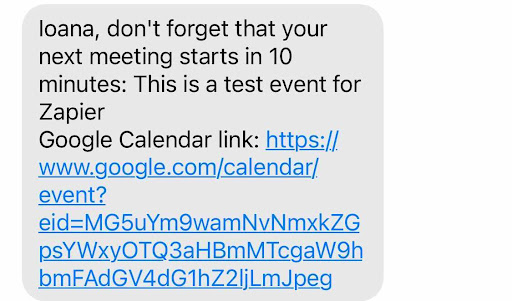
Dica profissional : com uma conta premium do Zapier, você pode adicionar uma etapa extra à sua automação e encurtar os links de reunião do Google Agenda.
2. Receba notificações por SMS quando novos eventos forem adicionados ao seu calendário
Fique por dentro do seu calendário, mesmo quando estiver em movimento! Essa automação simples enviará notificações de texto automáticas para cada novo evento adicionado ao seu Google Agenda.
- Crie um novo Zap na sua conta e dê um nome a ele. Você deve definir o Google Agenda como seu gatilho. O evento de disparo será um Novo Evento .
- Conecte seu calendário principal e teste o gatilho antes de passar para a próxima etapa.
- Agora você irá configurar a Action . Escolha TextMagic como o aplicativo e Send Message como o Action Event .
- Personalize seu SMS usando os campos personalizados do Google Agenda e selecione o número de telefone no qual deseja receber notificações.
- Preencha todas as outras configurações desejadas e teste sua automação. Veja como a automação de teste funciona:
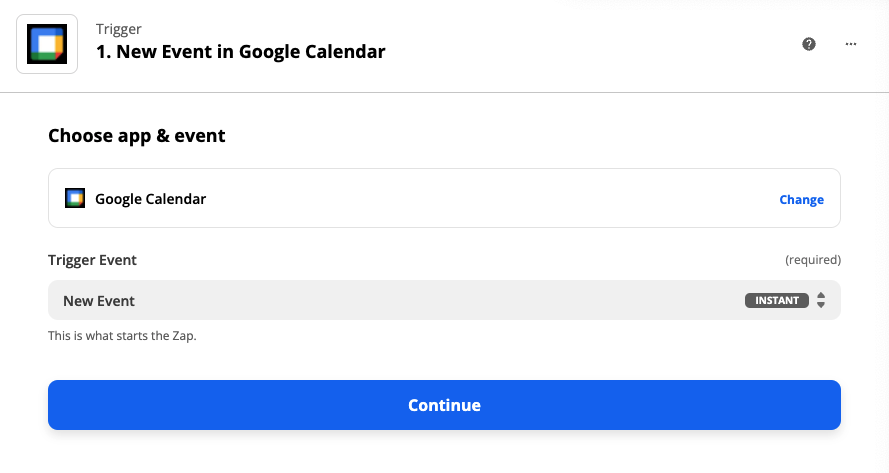
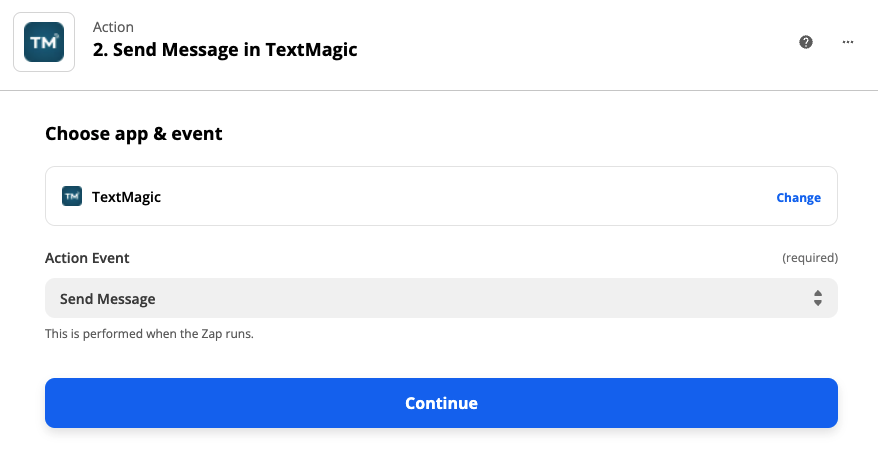
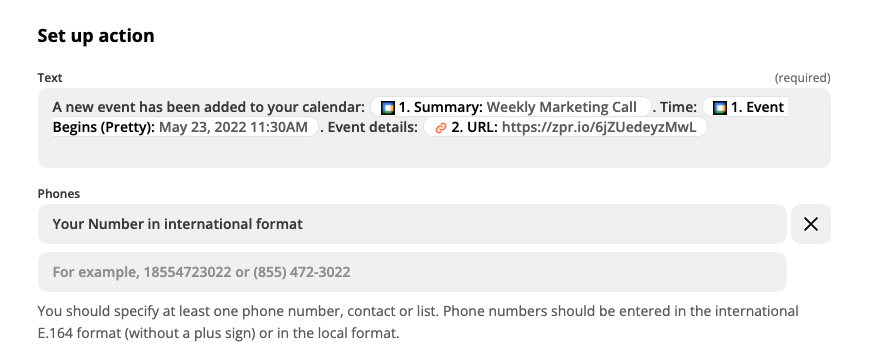
Nota: adicionei uma etapa extra ao meu Zap para encurtar URLs antes de enviar um texto
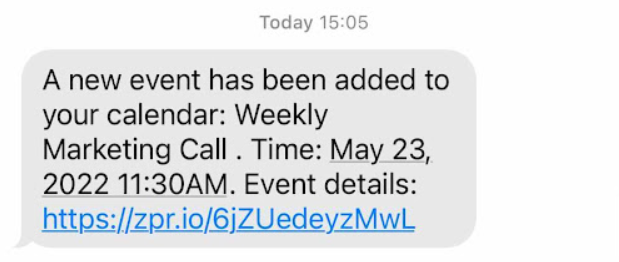
Dica profissional : você pode usar a mesma lógica para enviar notificações de texto quando alguém cancela um evento do Google Agenda ou exclui um evento recorrente .
3. Compartilhe seu calendário de compromissos e receba notificações por SMS para cada reserva
Essa automação de SMS pode ser útil se você for um consultor, palestrante ou membro do corpo docente. Ele permite que seus horários de agendamento sejam reservados diretamente do Google Agenda, sem instalar nenhum software de terceiros.
- Primeiro, acesse seu Google Agenda e crie um horário de compromisso. A função Slots de compromissos do Google Agenda cria uma visualização adicional para o seu Google Agenda que exibe apenas horários de compromissos reserváveis.
- Compartilhe seu calendário de reservas clicando em um horário de agendamento para ver mais detalhes e clique em “ir para a página de agendamento deste calendário”.
- Copie o link para o seu calendário de compromissos. Esse link pode ser promovido por mensagem de texto, adicionado à sua assinatura de e-mail ou adicionado ao seu site.
- Navegue até sua conta Zapier. Crie uma regra de automação para receber lembretes por SMS do Google Agenda quando alguém reservar você.
- Escolha o Google Agenda como seu acionador e Evento Novo ou Atualizado como sua ação de acionamento. Siga todos os passos e teste seu evento.
- Em seguida, você deve conectar o TextMagic à ação e definir Enviar mensagem como seu evento de ação. Personalize sua mensagem, escolha o número de telefone para o qual deseja que o texto seja enviado, verifique outras configurações adicionais e teste seu fluxo.
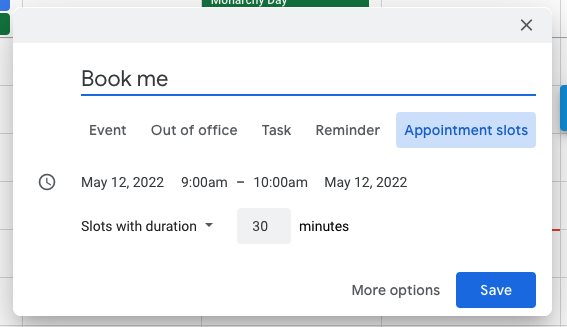
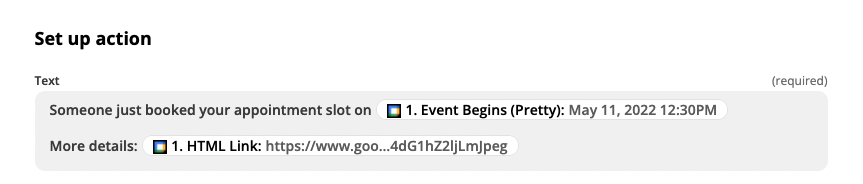
Sempre que alguém agendar seu horário, você receberá o seguinte lembrete por SMS do Google Agenda:
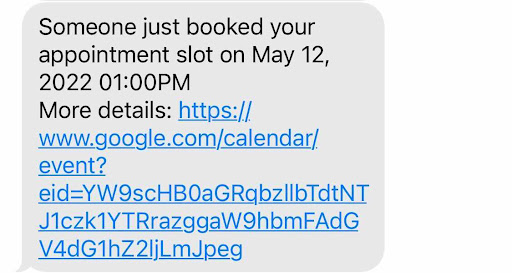
Conclusão
Como você pode ver, tudo o que você precisa para automatizar seus lembretes SMS do Google Agenda está a alguns cliques de distância. Siga nosso blog para obter mais guias que ensinarão como automatizar processos de negócios usando seus aplicativos favoritos. Se você é novo no TextMagic, inscreva-se para uma conta de avaliação gratuita para testar todos os nossos recursos de mensagens de texto comerciais!
